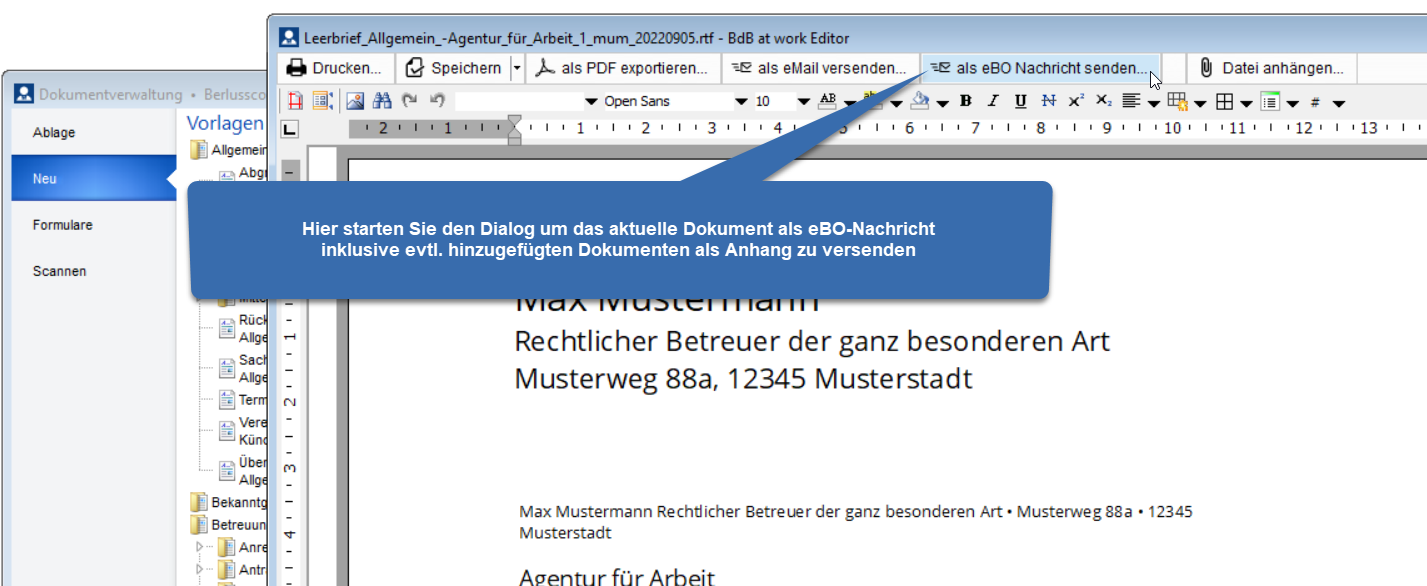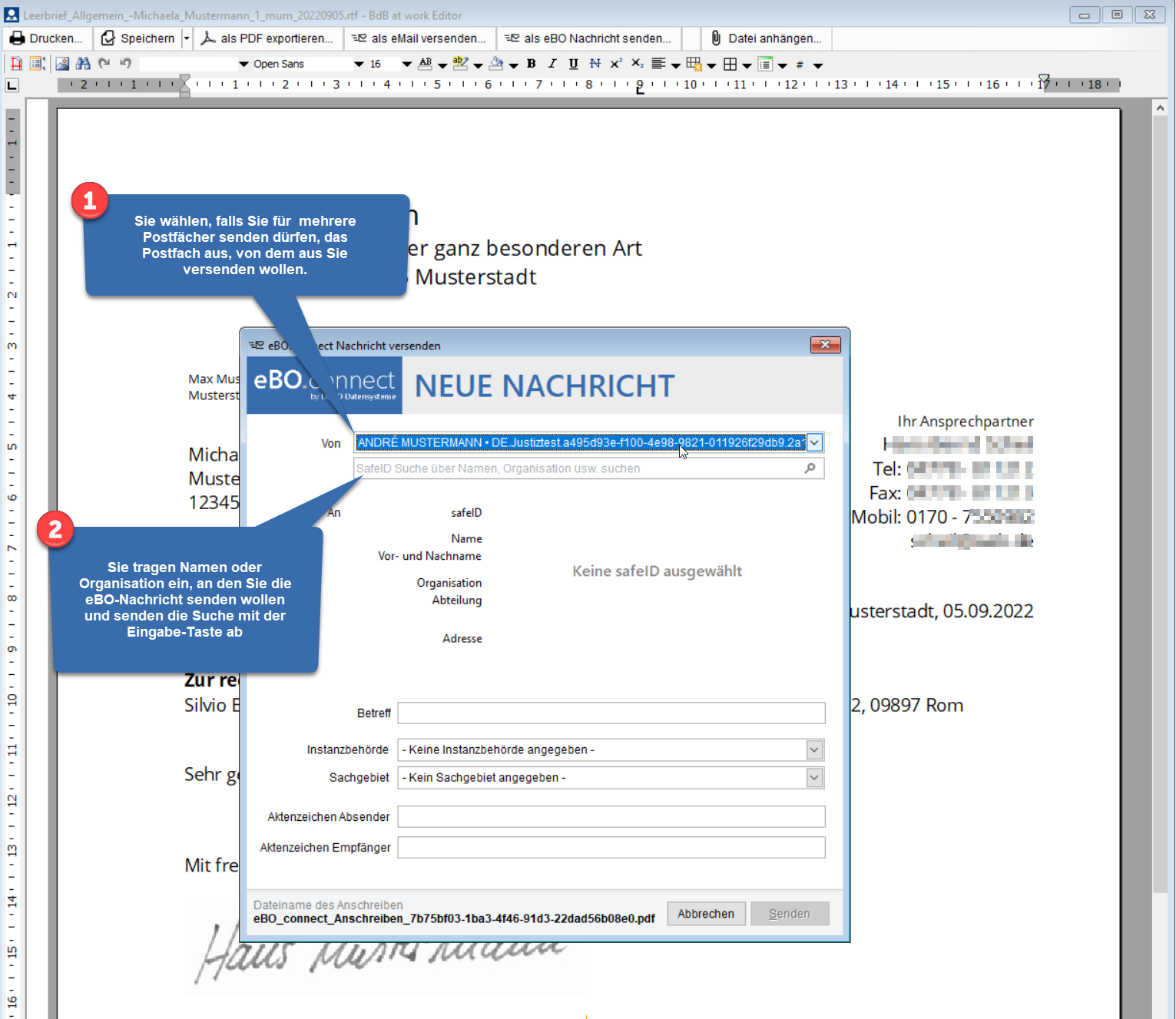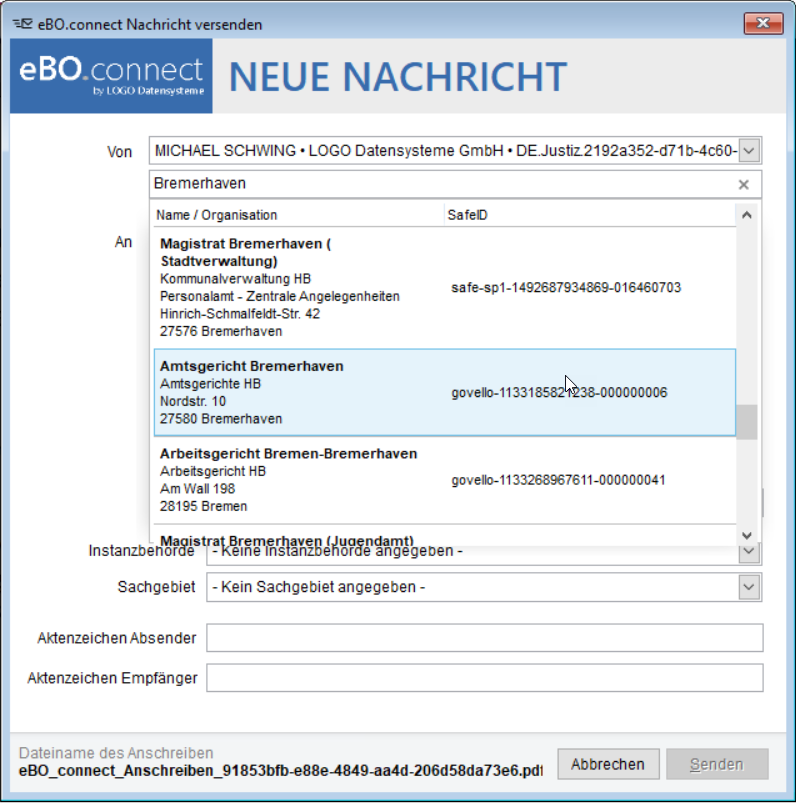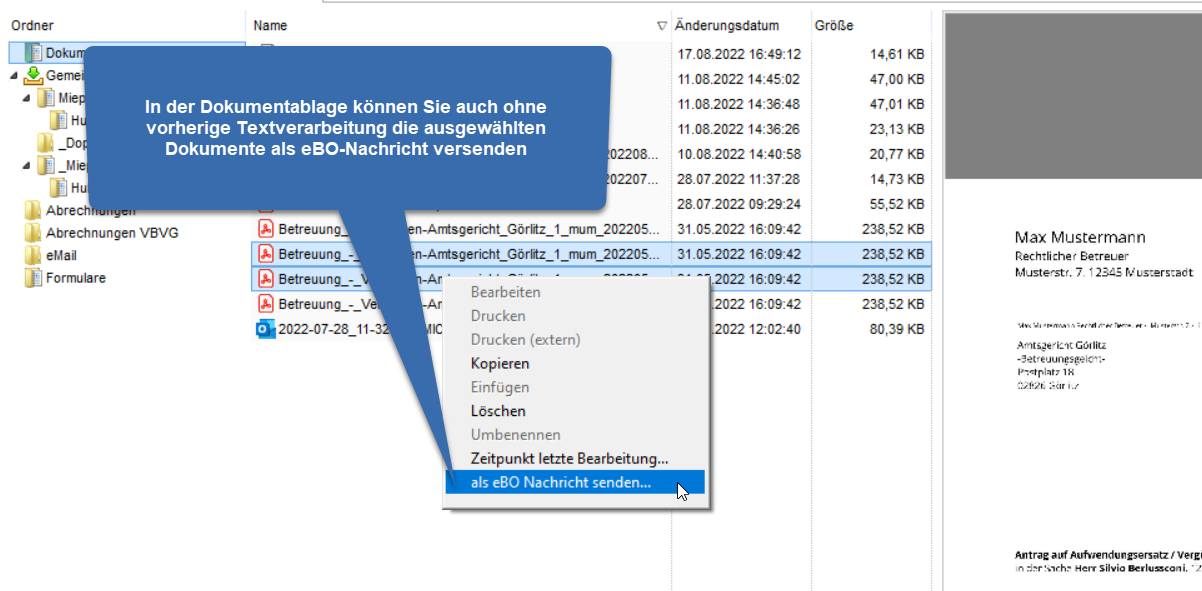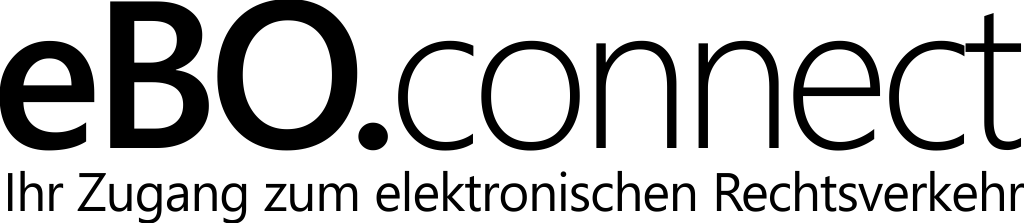
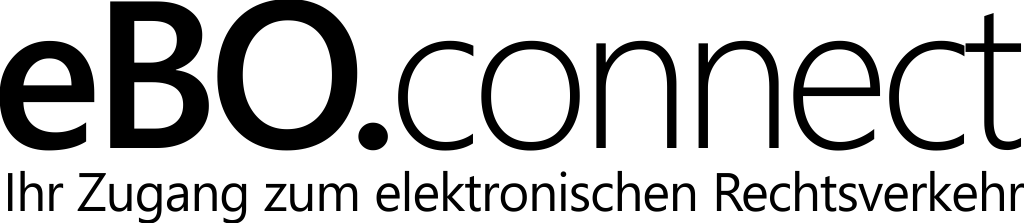
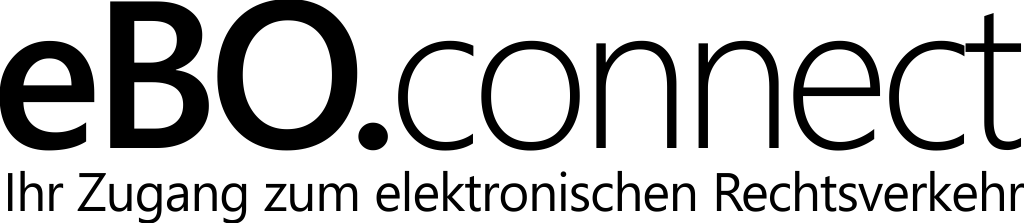
In der integrierten Textverarbeitung von BdB at work finden Sie neben den gewohnten Funktionen für „als E-Mail senden“ und „als PDF speichern“ jetzt eine neue zusätzliche Funktion „als eBO Nachricht senden“ in der Toolbar der Textverarbeitung.
Egal wie Sie zur integrierten Textverarbeitung gelangen, diese Funktion steht Ihnen stets zur Verfügung sobald beim Start von BdB at work festgestellt wurde, das parallel ein eingerichtetes eBO.connect mit BdB at work zusammen seinen Dienst verrichtet. Ob Sie in der Dokumentverwaltung eines Klienten oder des Büros stehen und von dort mit dem bekannten Vorlagensystem von BdB at work ein Dokument erstellen oder ob Sie eine Abrechnung erstellen und sich deshalb die integrierte Textverarbeitung öffnet, Sie haben stets Zugriff auf die Möglichkeit das aktuelle Dokument als eBO-Nachricht zu versenden.
Zusätzliche Dokumente die Sie der Sendung hinzufügen, d.h. anhängen möchten, können Sie in gewohnter Art einfach vor der Versendung dem Text als Anhang hinzufügen. Die dort im unteren Bereich aufgeführten Anhänge werden dabei als zusätzliche Dokumente der eBO-Nachricht hinzugefügt.
Wenn Sie soweit mit Inhalt und Anhang Ihres Schreibens zufrieden sind, klicken Sie einfach in der Toolbar die Funktion „als eBO Nachricht senden“ und es öffnet sich der eBO-Sendedialog.
Falls Sie für mehr als ein eBO-Postfach über das Recht zur Versendung verfügen, wählen Sie im ersten Schritt aus von welchem eBO-Postfach aus Sie versenden wollen, d.h. mit welcher Absenderkennung Sie die eBO-Nachricht versenden möchten. Wenn Sie nur über ein eBO-Postfach verfügen, bzw. nur für ein Postfach Sende-Rechte in BdB at work haben, ist das Postfach bereits vorausgewählt.
Im zweiten Schritt müssen Sie den Adressaten Ihrer Nachricht auffinden und durch Auswahl als eindeutigen Empfänger kennzeichnen. Da die Auswahl des Adressaten stets online direkt im SafeID-Verzeichnis der Justiz vorgenommen werden muss, müssen Sie diese Auswahl leider immer wieder erneut durchführen.
Tippen Sie hierzu ein oder zwei prägnante Suchwörter ein (z.B. „Amtsgericht Bremerhaven“) und bestätigen Sie mit der Eingabetaste ihre Suche. BdB at work startet nun eine Suche im bundesweiten SafeID-Verzeichnis. Dieses besteht aus einer Reihe verteilter Serversysteme wie z.B. den 16 Landesjustizbehörden, der Bundesnotarkammer, der Rechtsanwaltskammer und weiteren beteiligten Organisationen. Eine Suche kann daher ein paar Sekunden länger dauern als Sie es z.B. bei einer Google-Suche gewohnt sind. Haben Sie bitte Geduld. Wenn einer der beteiligten Server zeitweilig z.B. wegen Wartungsarbeiten nicht erreichbar ist, erhalten Sie einen entsprechenden Hinweis, da dann das Ergebnis unter Umständen nicht vollständig ist. Sollte in diesen Fällen das gesuchte Ergebnis nicht enthalten sein, versuchen Sie es bitte zu einem späteren Zeitpunkt erneut.
Wenn das gesuchte Ergebnis enthalten ist, wählen Sie den Adressaten mit einem Doppelklick aus der angezeigten Ergebnisliste aus und übernehmen diesen damit in Ihre Nachricht. Kontrollieren Sie erneut ob die Angaben des übernommenen Adressaten Ihrem Wunsch entspricht.
Nun füllen Sie soweit dies für Ihre Nachricht von Belang ist die weiteren Felder aus. Die einzige verpflichtende Angabe ist die Betreffzeile. Alle anderen Angaben sind optional und dienen in der Kommunikation mit Gerichten und Behörden der einfacheren und womöglich sogar automatischen Zuordnung zu einem Vorgang oder einer Akte.
Sobald alles Ihren Vorstellungen entsprechend vervollständigt wurde, senden Sie die Nachricht ab.
BdB at work erstellt nun im Hintergrund eine justizkonforme eBO-Nachricht und übergibt diese an das parallel installierte eBO.connect zur Versendung. Entsprechend der von Ihnen vorgegebenen Konfiguration in BdB at work wird Ihre eBO-Nachricht direkt versendet oder als Entwurf in eBO.connect hinterlegt.
Zusätzlich zur Erstellung einer eBO-Nachricht mit der integrierten Textverarbeitung können Sie natürlich auch direkt aus der Dokumentablage eines Klienten in den Falldaten oder der Dokumentablage der Büroverwaltung Dokumente als eBO-Nachricht versenden.
In diesem Fall wählen Sie in der Ablagestruktur einfach genau die Dokumente aus, die Sie zusammen als eBO-Nachricht versenden möchten. Im Kontextmenü, welches Sie mit einem Rechtsklick auf eines der ausgewählten Dateien öffnen, finden Sie nun den passenden Eintrag. Sie gelangen direkt zum oben vorgestellten Dialog und können nun alle Einstellungen wie Absender, Adressat, Betreff usw. direkt vornehmen.
Beachten Sie aber, das derart versendete Nachrichten kein gesondertes Anschreiben haben. Mindestens eines der gewählten Dokumente sollte diese Rolle übernehmen bzw. sein Inhalt sollte dem Empfänger deutlich aufzeigen was mit der eBO-Nachricht anzufangen ist.